Το Κέντρο ασφαλείας του Windows Defender στοΗ ενημέρωση δημιουργών σας δίνει μια αναφορά υγείας για το σύστημά σας. Σας ενημερώνει εάν το σύστημά σας είναι χαμηλό στο χώρο αποθήκευσης, εάν έχετε εκκρεμείς ενημερώσεις που πρέπει να εγκατασταθούν ή εάν το σύστημά σας είναι ρυθμισμένο να φορολογεί την μπαταρία σας. Το Windows Defender διαθέτει ένα εικονίδιο στο δίσκο συστήματος το οποίο σας δείχνει ένα κίτρινο θαυμαστικό όταν κάτι δεν είναι σωστό στην αναφορά υγείας. Τα περισσότερα προβλήματα στην αναφορά υγείας είναι εύκολο να διορθωθούν εκτός από το σφάλμα της μέγιστης φωτεινότητας της οθόνης. Η αναφορά για την υγεία του Windows Defender αναφέρει συνεχώς ότι "η φωτεινότητα της οθόνης αυτής της συσκευής είναι αυτήν τη στιγμή ρυθμισμένη στο μέγιστο. Αυτό μπορεί να επηρεάσει τη διάρκεια ζωής της μπαταρίας σας. Δεν έχει σημασία αν η φωτεινότητα σας δεν είναι στο μέγιστο. Η έκθεση υγείας εξακολουθεί να δείχνει αυτό ως πρόβλημα. Δείτε πώς μπορείτε να το διορθώσετε.
Η έκθεση υγείας σας δίνει μια συνολική έκθεση σχετικά μεολόκληρο το σύστημά σας. Δεν συνοδεύεται από πρόσθετες πληροφορίες. Αν είμαστε ειλικρινείς, τα μηνύματα σφάλματος δεν είναι χρήσιμα. Αυτό που σημαίνει αυτό το συγκεκριμένο σφάλμα είναι ότι μία από τις ρυθμίσεις του σχεδίου τροφοδοσίας έχει τη μέγιστη φωτεινότητα.

Μειώστε τη φωτεινότητα της οθόνης
Εάν βρίσκεστε σε φορητό υπολογιστή, βεβαιωθείτε ότι είναι συνδεδεμένο. Μειώστε τη φωτεινότητα της οθόνης στο 50%. Στη συνέχεια, αποσυνδέστε το φορητό σας υπολογιστή ώστε να λειτουργεί με μπαταρία. Και πάλι, μειώστε τη φωτεινότητα της οθόνης στο 50%.
Στη συνέχεια, κάντε δεξί κλικ στο εικονίδιο της μπαταρίας στο δίσκο συστήματος και επιλέξτε 'Επιλογές ενέργειας'. Εάν βρίσκεστε σε μια επιφάνεια εργασίας, ανοίξτε την Εξερεύνηση αρχείων, επικολλήστε αυτήν τη θέση στη γραμμή διευθύνσεων και πατήστε Enter.
Control PanelHardware and SoundPower Options
Βεβαιωθείτε ότι η φωτεινότητα για την τρέχουσα ισχύσχέδιο είναι 50%. Στη συνέχεια, επιλέξτε κάθε ένα από τα σχέδια παροχής ενέργειας που έχετε ρυθμίσει στο σύστημά σας. Για καθένα, μειώστε τη φωτεινότητα της οθόνης στο 50%. Είναι καλή ιδέα να ελέγξετε τη φωτεινότητα της οθόνης για όλα τα σχέδια με το σύστημά σας συνδεδεμένο και με την μπαταρία.
Επανεκκινήστε τα Windows 10 και το σφάλμα της μέγιστης φωτεινότητας της οθόνης στην έκθεση υγείας θα πάει.
Ρύθμιση φωτεινότητας οθόνης
Δεν χρειάζεται να χρησιμοποιήσετε το σύστημά σας σε οθόνη 50%φωτεινότητα για πάντα. Μειώσαμε τη φωτεινότητα για να διορθώσουμε το σφάλμα της μέγιστης φωτεινότητας της οθόνης. Τώρα μπορείτε να αυξήσετε τη φωτεινότητα σε όποιο επίπεδο είστε πιο άνετοι. Το πρόβλημα δεν είναι πιθανό να επανεμφανιστεί αν δεν ρυθμίσετε τη μέγιστη φωτεινότητα στην μπαταρία.
Απόκρυψη του εικονιδίου του Windows Defender από το συρτάρι συστήματος
Εάν δεν ενδιαφέρεστε για την ειδοποίηση μπαταρίας στην Αναφορά υγείας του Windows Defender, μπορείτε να αποκρύψετε το εικονίδιο του Windows Defender από το δίσκο συστήματος. Δεν το συμβουλεύουμε αλλά είναι η επιλογή σας.
Ανοίξτε την εφαρμογή Ρυθμίσεις. Μεταβείτε στην ομάδα Personalization των ρυθμίσεων. Επιλέξτε την καρτέλα "Γραμμή εργασιών". Κάντε κύλιση προς τα κάτω στην ενότητα "Περιοχή ειδοποιήσεων" και κάντε κλικ στην επιλογή "Επιλέξτε ποια εικονίδια εμφανίζονται στη γραμμή εργασιών".
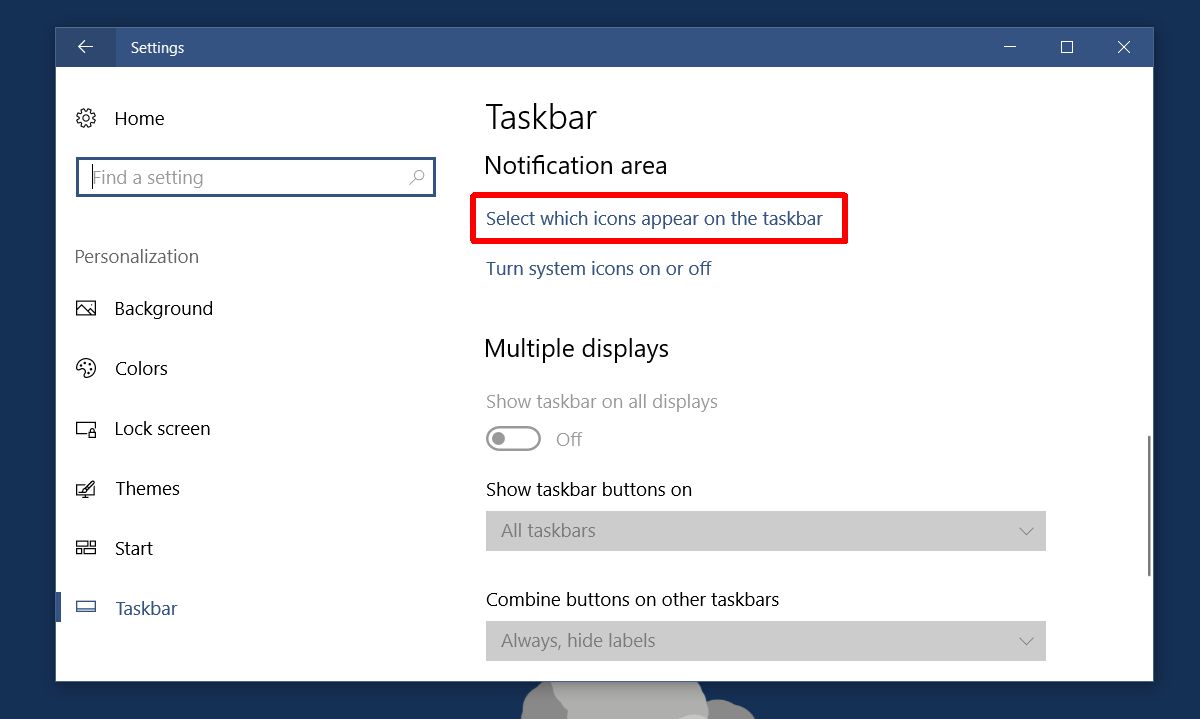
Εδώ, απενεργοποιήστε το εικονίδιο του Windows Defender. Αυτό δεν είναι το ίδιο με το κρύψιμο του εικονιδίου στο μενού υπερχείλισης. Αυτό θα αφαιρέσει το εικονίδιο από το δίσκο συστήματος εντελώς. Δεν θα απενεργοποιήσει ειδοποιήσεις από το Windows Defender.
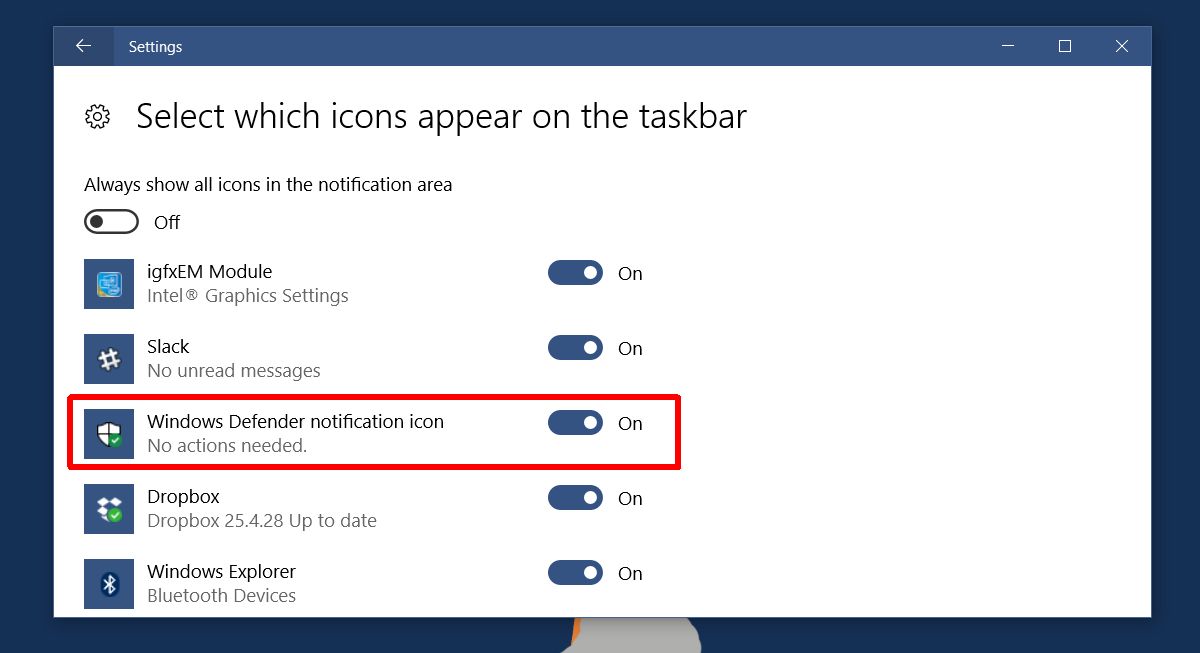
Τολμήστε να το πούμε ξανά; Η Microsoft πρέπει να το κάνει πιο προφανές. Αυτό είναι σαφώς άλλο πρόβλημα που υπάρχει επειδή έχετε και την εφαρμογή Ρυθμίσεις και τον Πίνακα Ελέγχου για τη ρύθμιση του συστήματός σας.













Σχόλια